تعد أجهزة الكمبيوتر اليوم من أفضل الأدوات التي يمكن أن يمتلكها الإنسان في منزله، حيث تتيح له القيام بمهام متعددة بفضل أدواتها. يعد امتلاك جهاز كمبيوتر جيد مفيدًا جدًا لأنه سيسمح لك بتصفح الإنترنت والعمل وتعلم أي شيء والمهام الأخرى التي سيكون من الصعب جدًا القيام بها بدونه.
ومن هنا تأتي أهمية معرفة كيفية تحقيق أقصى استفادة منه ومعرفة كل ما هو ضروري حتى تتمكن من التأكد من أنه سيعمل بشكل جيد. ونريد أن نحدثك اليوم عن هذا الموضوع في هذا المقال: هل القرص الصلب لجهاز الكمبيوتر الخاص بك مقسم؟ إذا كان الأمر كذلك. فربما لاحظت أن جهاز الكمبيوتر لديك بطيء بعض الشيء أو يستغرق وقتًا أطول في البحث عن المعلومات. في حالة رغبتك في تقسيم القرص الخاص بك. فإننا نعلمك كيفية تقسيم الأقسام في AOMEI Partition Assistant بسهولة.
هذا هو الحال، نظرًا لأن القرص الصلب مقسم، يعمل كل قسم كقرص صلب مستقل. واعتمادًا على ما عليك القيام به، يمكن أن يسبب لك هذا مشاكل معينة، لذلك من الأفضل أن تكون متحدة. ومع ذلك. لا يعرف الكثيرون كيفية القيام بذلك، ولهذا السبب قمنا بإعداد هذه المقالة لمساعدتك على القيام بذلك.
ما عليك سوى اتباع دليلنا للقيام بذلك ولا تقلق. فالإجراء الذي يجب عليك تنفيذه ليس صعبًا على الإطلاق. سترى أنه ستتمكن في أي وقت من الأوقات من دمج أقسام القرص الصلب أو الانضمام إليها بسهولة. يمكنك أيضًا التعرف على كيفية تثبيت محرك الأقراص الثابتة SSD بشكل صحيح على جهاز الكمبيوتر الخاص بي
كيفية الانضمام إلى قسمين من القرص الصلب؟
دعنا ننتقل إلى العملية التي يجب عليك تنفيذها، ولهذا سنزودك بالمعلومات اللازمة عن بعض البرامج التي ستقوم بهذه المهمة بسرعة وسهولة. سنعلمك أيضًا كيفية الانضمام إلى الأقسام دون الحاجة إلى تثبيت البرامج في حال كنت لا ترغب في تثبيتها على جهاز الكمبيوتر الخاص بك. في بعض الحالات هناك من أراد ضم أقسام القرص الصلب الخارجي ولم يتمكن من ذلك، ولهذا من المهم معرفة ما يجب فعله في حالة عدم ظهور القرص الصلب الخارجي أو تم اكتشافه بواسطة ويندوز.
برنامج EaseUS Partition Master
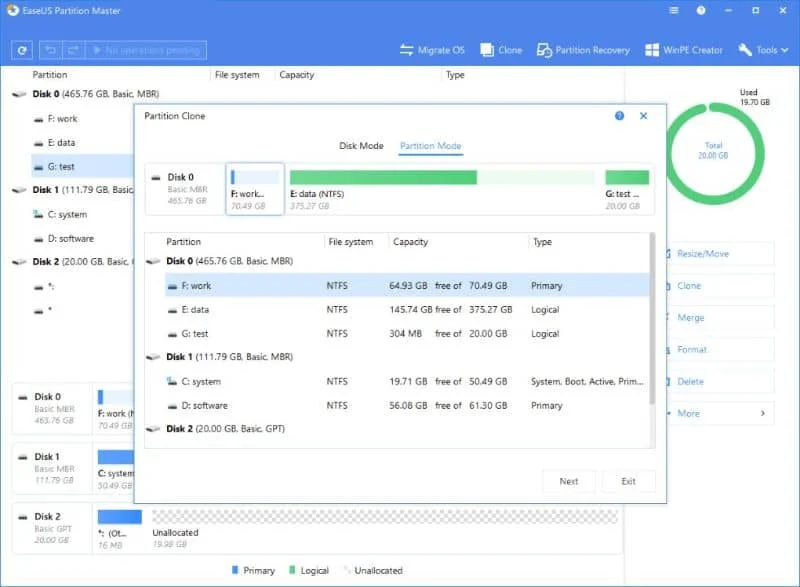
صحيح أن تقسيم القرص الصلب الخاص بك مفيد جدًا للحفاظ على تنظيم ملفاتك وحمايتها. ولكن بمجرد استخدام القسم لفترة من الوقت. سيأتي الوقت الذي ستحتاج فيه إلى مساحة تخزين أكبر.
قد تحتاج أيضًا إلى إجراء بعض العمليات داخل نظامك والتي تتطلب وجود محرك أقراص ثابت موحد ويعتبر EaseUS Partition Master هو الخيار الأفضل للقيام بهذه المهمة.
يتيح لك هذا البرنامج توحيد الأقسام وإنشائها بسرعة وسهولة باستخدام واجهة سهلة الفهم والاستخدام. في هذه الحالة المحددة التي تحتاج فيها إلى الدمج. الشيء الوحيد الذي عليك القيام به هو تحديد الخيار المسمى دمج الأقسام والذي سيكون في القائمة اليسرى.
ثم يجب عليك تحديد الأقسام التي تريد الانضمام إليها وستبدأ العملية طالما أن الأقسام بنفس التنسيق. لذا تأكد من عدم وجود أقسام ذات تنسيقات مختلفة على جهاز الكمبيوتر الخاص بك حتى لا تواجه أي مشاكل في استخدام هذا البرنامج.
إصدار قسم NIUBI

كخيار ثان لدينا NIUBI Partition Edition. يعد هذا البرنامج بديلاً رائعًا للخيار الأول. حيث تتمثل ميزته الرئيسية في أنه باستخدام هذا البرنامج لن تفقد بياناتك عند الانضمام إلى الأقسام كما لو حدث ذلك في الحالة الأخرى.
العملية بسيطة للغاية. كل ما عليك فعله هو تشغيلها والنقر بزر الماوس الأيمن على أحد الأقسام التي تريد الانضمام إليها ثم النقر فوق تحديد دمج المجلد.
بمجرد الانتهاء من ذلك. ستظهر نافذة حيث يمكنك اختيار الأقسام التي تريد الانضمام إليها ويجب عليك أيضًا اختيار المكان الذي سيتم فيه حفظ جميع البيانات التي كانت موجودة في الأقسام الأخرى. بعد الانتهاء من كل ذلك. سيبدأ الإجراء تلقائيًا وبعد فترة من الوقت ستتمكن من الحصول على القرص الصلب الموحد الخاص بك.
كيف نفعل ذلك دون برامج؟
من أجل تنفيذ عملية توحيد الأقسام الخاصة بك دون استخدام البرامج. أول شيء يجب عليك فعله هو فتح نافذة التشغيل باستخدام الأمر Wind + R وكتابة هذا الرمز: diskmgmt.msc. الشيء التالي الذي يجب عليك فعله بعد الدخول إلى الإدارة هو النقر بزر الماوس الأيمن على القسم الذي تريد حذفه،
بعد النقر، ستتم مطالبتك بمطالبة تسألك عما إذا كنت تريد نسخ ملفاتك احتياطيًا إلى القسم الذي تريد حذفه. يعد عمل نسخة احتياطية أمرًا في غاية الأهمية. وإلا فسوف تفقد جميع الملفات الموجودة على هذا القسم .




